In questa guida andremo ad esporre come eliminare password in Windows 10 così da accedere al proprio computer senza perdite di tempo ed in maniera istantanea. Capita molte volte che il vostro PC rimanga sempre in un posto sicuro dove nessuno può utilizzarlo senza il vostro consenso e, se avete Windows 10, inserire la password per accedere ogni volta ai vostri dati è un’operazione abbastanza noiosa.
Il nuovo sistema operativo di Microsoft nasce come uno multi piattaforma in grado di svolgere determinati compiti sia da PC che da smartphone in maniera molto semplice. Fattore principale di questo concetto è il proprio account Microsoft che, se configurato su tutti i dispositivi supportati, permette di eseguire lo stesso lavoro su ogni device. Su PC, però, possiamo avere la possibilità di accedere al nostro account anche senza la necessità di inserire la password, ma potendo comunque avere tutte le funzionalità annesse.
Ecco perché ora vi spieghiamo, in semplici passi, come eliminare password in Windows 10 così da non avere più questo problema. Prima di tutto, sulla nuova versione di Windows esistono 3 tipi di protezione, ovvero la password, il PIN e la password grafica. Non importa quale protezione abbiate, il procedimento è identico per ogni tipo.
Come eliminare password in Windows 10
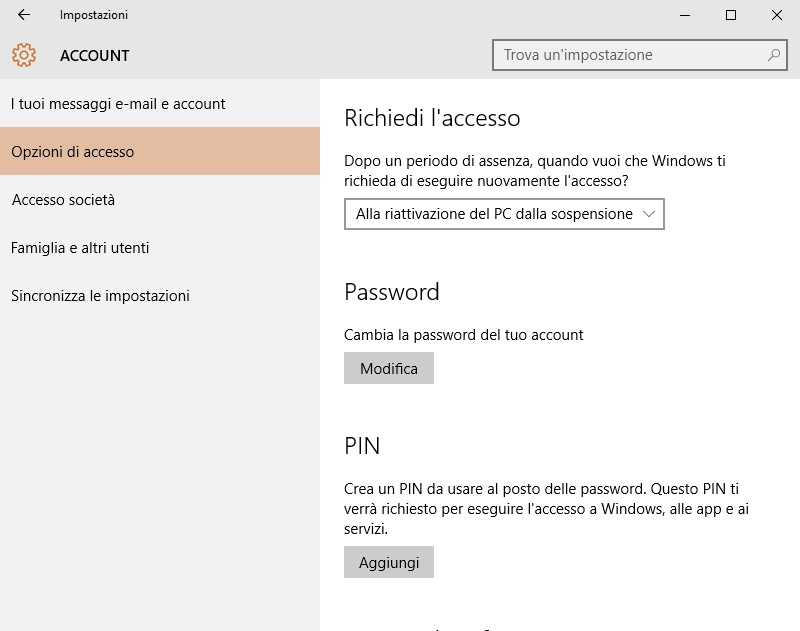
Il primo passo da compiere è quello di seguire il percorso Start > Impostazioni > Account e premere su Opzioni di accesso. In questa schermata, ora, potremo vedere quali metodi di accesso sono stati configurati ed avremo la possibilità di rimuoverli, tranne la password. Nonostante la il tasto non ci sia, in questa guida scoprirai come farlo. Invece che premere su Rimuovi, in quanto non presente, dovremmo cliccare su Modifica. Prima di proseguire con questa operazione, si consiglia rimuovere prima i metodi PIN e password grafica in caso ci fossero.
Entrando in questa schermata, basterà lasciare vuoti tutti i campi proposti e cliccare su Avanti. Infine, basta premere su Fine per salvare le modifiche ed aver raggiunto l’obiettivo. Anche se con questo metodo avremmo risolto il problema, ci teniamo a ricordarvi come questa procedura sia rischiosa per i vostri dati in quanto chiunque potrà accedervi senza problemi. una soluzione a questo sarebbe il login automatico che permette l’autenticazione al vostro PC senza password, ma esso la chiederà per operazioni di sistema a vostra scelta.
Comments
Loading…